1、首先进入到PS当中先新建一个画布,背景色要白色,其它的可以随意点,点击确定即可创建画布成功,如图所示。

2、之后我们点击工具栏中的形状工具,在里面点击椭圆进行使用。易七淄苷之后我们画出一个小椭圆,就是小猪佩奇的鼻子部分,如图所示。


3、然后点击编辑→变换路径→旋转,用旋转工具将猪鼻子旋转一个角度,如图所示。


4、然后点击画笔工具,设置一下笔头的粗细,一级画笔的颜色,如图所示。


5、然后我们在路径中点击转化成选区,再点击转化成路径。这个时候再鼠标右键点击路径图殿秩痊肭层,再里面点击描边路径,即可将路径描边成功,如图所示。


6、之后将路径删除掉,就剩下描边的部分,几个画出小猪佩奇的鼻子轮廓,如图所示。


7、在用上面的方法画出小猪佩奇的鼻孔,如图所示。

8、之后可以使用钢笔工具,勾勒出小猪佩奇的头部轮廓,如图所示。


9、再将头部路径进行描边,如图所示。

10、之后可以用画鼻子的方法,画出眼睛轮廓,再用画笔点出眼睛,如图所示。


11、之后我们可以直接用画笔或者钢笔工具,将其它的部分画出来,如图所示。




12、之后我们再工具栏选择魔棒工具,将要填充成淡粉色的区域选中,如图所示。

13、之后在编辑中点击填充,使用填充工具,在颜色中选择淡粉色,如图所示
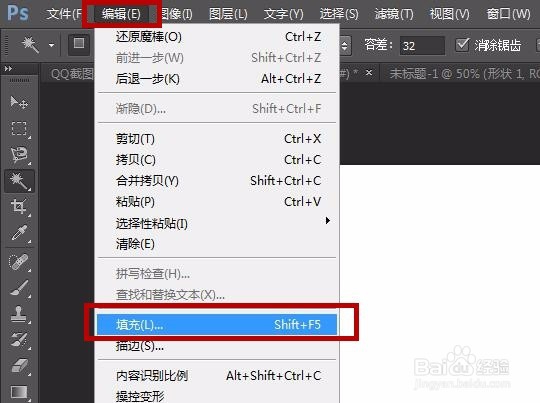

14、我们鼠标点击一下选中的区域,即可将次区域填充成淡粉色,如图所示。

15、再用同样的方法,将衣服填充成红色,我们就将小猪佩奇画好啦,如图所示。


